![]()
Transformer
Glisser le long d’une surface
| Barre d'outils | Menu |
|---|---|
|
|
Transformer Glisser le long d’une surface |
La commande GlisserSurSurface transforme des objets à partir d'une surface source vers une surface cible.
Lorsque des poignées d'objet sont glissées sur une surface alors que l'historique est enregistré, l'historique n'actualisera pas l'objet enfant lorsque les poignées sont désactivées sur l'objet parent. 
La paramétrisation des surfaces de base et cible doit être régulière afin d'éviter que les objets ne soient étirés.
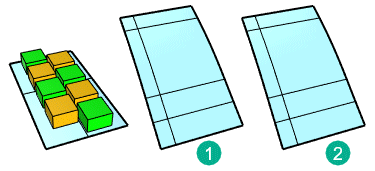
Options de la ligne de commande
Indique si les objets sont copiés ou non. Un signe plus ![]() apparaît au niveau du curseur lorsque le mode Copier est activé. La commande EnregistrerOptionsCopie détermine si l'option sélectionnée est utilisée ensuite par défaut.
apparaît au niveau du curseur lorsque le mode Copier est activé. La commande EnregistrerOptionsCopie détermine si l'option sélectionnée est utilisée ensuite par défaut.
Détermine si les objets sont uniquement déplacés le long de la surface cible sans être déformés.
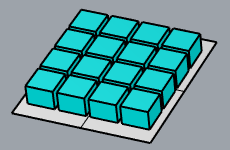
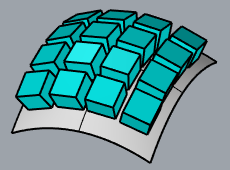
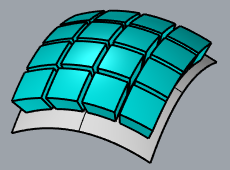
Détermine si l'option rigide sera appliquée aux objets individuels ou aux groupes. Disponible uniquement lorsque Rigide=Oui.
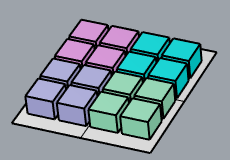
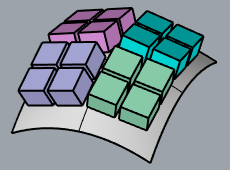
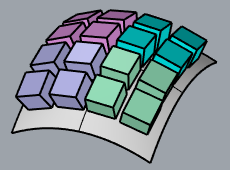
Permet de dessiner un plan au lieu d'utiliser une surface du modèle comme objet de base.
Consultez la commande Rectangle pour voir la description des options.
Détermine comment la direction normale de la surface de base est plaquée sur la surface cible.
Indiquez deux points pour définir la direction de contrainte.
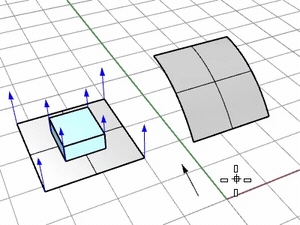
Appuyez sur Entrée pour utiliser la direction Z du plan de construction de la fenêtre où la surface cible est sélectionnée.
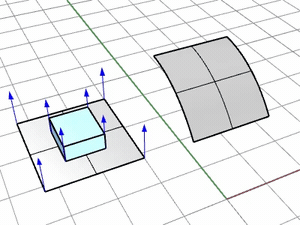
Utilise la normale de la surface cible.
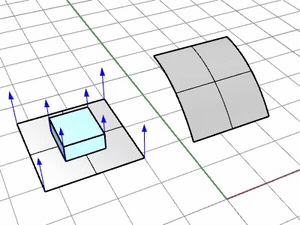
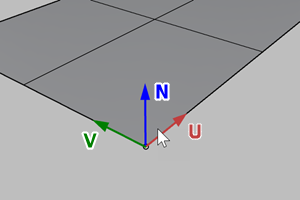
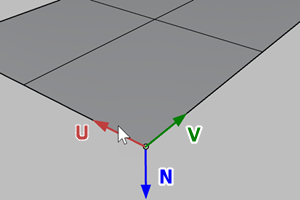
L'objet peut être plaqué sur l'autre côté de la surface cible si les positions indiquées sur les surfaces source et cible ne coïncident pas.
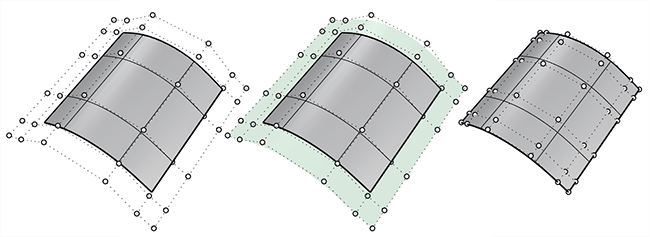
Indique si la structure des points de contrôle d'une courbe ou d'une surface sera maintenue après la déformation.
L'option ConserverStructure ne concerne pas les polysurfaces et elle ne sera donc pas affichée si des polysurfaces sont sélectionnées.
La structure des points de contrôle de la surface est conservée. La déformation peut être moins précise si le nombre de points de contrôle est faible.
Les objets sont ajustés si nécessaire avec plus de points de contrôle pour permettre une déformation précise.
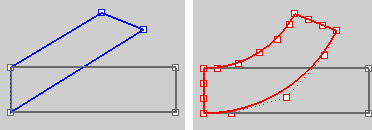
Utiliser la technologie de déformation universelle
Rhino 7 for Mac © 2010-2021 Robert McNeel & Associates. 13-juil.-2021